Hôm nay mình sẽ hướng dẫn bạn đọc cách cài đặt OpenLDAP để xác thực tập trung và phpLDAPadmin để quản lý LDAP Server thông qua giao diện web.
Chuẩn bị môi trường
- Server chạy Ubuntu 20.04.
- Một domain để gán cho địa chỉ IP của Server.
- User Root.
Cài đặt và cấu hình OpenLDAP Server
Đầu tiên, bạn cần cập nhật Server trước:
Tiếp theo, thực hiện cài đặt OpenLDAP từ repository:
Trong quá trình cài đặt, bạn sẽ được hỏi về mật khẩu của người dùng quản trị:

Sau khi cài đặt xong, bạn cần cấu hình lại:
Trong cửa sổ hiện ra, chọn NO:

Tiếp theo, bạn sẽ được hỏi về domain của LDAP, hãy điền vào domain của bạn:

Tiếp tục bạn sẽ được hỏi về tên tổ chức, công ty, thực hiện điền tên công ty của bạn tại đó:

Bạn sẽ được hỏi về mật khẩu của người dùng admin trong LDAP:

Cuối cùng là chọn Yes để lưu lại cấu hình vừa rồi:

Bạn có thể xem lại cấu hình hiện giờ của LDAP bằng câu lệnh dưới:
Cấu hình sẽ hiển thị tương tự bên dưới:
Tạo tài khoản người dùng trong OpenLDAP
Trước hết, bạn cần tạo một organization unit để lưu trữ thông tin người dùng và nhóm người dùng:
Thêm đoạn cấu hình sau, lưu ý thay đổi domain là domain của bạn:
Lưu lại file và tiếp tục tạo mới file thực thi LDAP như sau:
Thêm đoạn cấu hình sau vào file:
Lưu lại file và thực thi câu lệnh bên dưới để thao tác với LDAP database:
Bạn sẽ nhận được thông tin như bên dưới:
Tiếp tục cập nhật thông tin OU bằng câu lệnh bên dưới:
Bạn sẽ có thông tin hiện ra như bên dưới:
Như vậy, bạn đã có thể tạo tài khoản người dùng mới. Để làm điều đó, thực hiện tạo file như bên dưới:
Với nội dung sau:
Lưu ý: thay đổi phù hợp thông tin với ou và domain của bạn.
Lưu lại thay đổi và sử dụng câu lệnh bên dưới để thêm mới người dùng:
Bạn sẽ nhận được thông tin như bên dưới nếu thêm người dùng thành công:
Tiếp theo, bạn hãy sử dụng câu lệnh bên dưới để đặt mật khẩu cho người dùng mới thêm:
Tạo Bind DN trên OpenLDAP
Để có thể truy vấn trên LDAP database, bạn cần phải tạo một Bind DN tương ứng. Thực hiện tạo mới Bind DN bằng câu lệnh sau:
Sau khi nhập mật khẩu, bạn sẽ nhận được đoạn mật khẩu đã mã hoá như bên dưới:
Tiếp theo, bạn hãy tạo một file như bên dưới:
Với nội dung file như sau:
Lưu ý: userPassword là đoạn mật khẩu đã mã hoá có được từ bước trên.
Lưu lại file và thực hiện thêm mới tài khoản trên với câu lệnh sau:
Kiểm tra lại tài khoản trên có thể sử dụng để truy vấn được như sau:
Lúc đó bạn sẽ nhận được thông tin bên dưới từ màn hình:
Cài đặt và cấu hình phpLDAPadmin
Để tiện cho việc quản lý LDAP database, bạn hãy cài đặt phpLDAPadmin như bên dưới:
Sau khi cài đặt xong, thực hiện chỉnh sửa file bên dưới:
Thay đổi nội dung file như bên dưới rồi lưu lại:
Tiếp tục tắt website mặc định của Apache và khởi động lại Apache để cập nhật cấu hình:
Như vậy, bạn đã có thể truy cập vào phpLDAPadmin thông qua trình duyệt web với địa chỉ: http://your-server-ip/phpldapadmin:
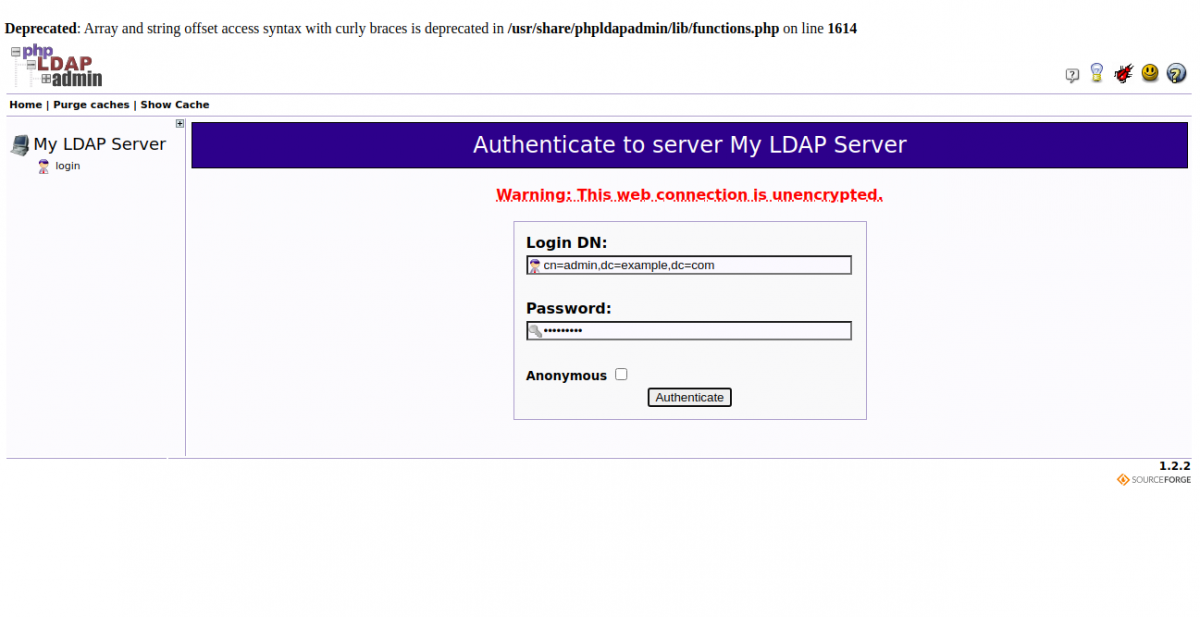
Thực hiện đăng nhập với Bind DN là người dùng admin hoặc người dùng readonly như bên trên là bạn có thể xem, quản lý, chỉnh sửa LDAP database.
Kết luận
Thông qua hướng dẫn bên trên, hi vọng bạn có thể cài đặt OpenLDAP và sử dụng phpLDAPadmin trong công việc của mình. Cuối cùng, với bất kì thắc mắc nào, bạn hãy bình luận bên dưới để mình hỗ trợ nhé.
Nguồn bài viết: https://www.howtoforge.com/
* KHOÁ HỌC ORACLE DATABASE A-Z ENTERPRISE trực tiếp từ tôi giúp bạn bước đầu trở thành những chuyên gia DBA, đủ kinh nghiệm đi thi chứng chỉ OA/OCP, đặc biệt là rất nhiều kinh nghiệm, bí kíp thực chiến trên các hệ thống Core tại VN chỉ sau 1 khoá học.
* CÁCH ĐĂNG KÝ: Gõ (.) hoặc để lại số điện thoại hoặc inbox https://m.me/tranvanbinh.vn hoặc Hotline/Zalo 090.29.12.888
* Chi tiết tham khảo:
https://bit.ly/oaz_w
=============================
KẾT NỐI VỚI CHUYÊN GIA TRẦN VĂN BÌNH:
📧 Mail: binhoracle@gmail.com
☎️ Mobile: 0902912888
⚡️ Skype: tranbinh48ca
👨 Facebook: https://www.facebook.com/BinhOracleMaster
👨 Inbox Messenger: https://m.me/101036604657441 (profile)
👨 Fanpage: https://www.facebook.com/tranvanbinh.vn
👨 Inbox Fanpage: https://m.me/tranvanbinh.vn
👨👩 Group FB: https://www.facebook.com/groups/DBAVietNam
👨 Website: https://www.tranvanbinh.vn
👨 Blogger: https://tranvanbinhmaster.blogspot.com
🎬 Youtube: http://bit.ly/ytb_binhoraclemaster
👨 Tiktok: https://www.tiktok.com/@binhoraclemaster?lang=vi
👨 Linkin: https://www.linkedin.com/in/binhoracle
👨 Twitter: https://twitter.com/binhoracle
👨 Địa chỉ: Tòa nhà Sun Square - 21 Lê Đức Thọ - Phường Mỹ Đình 1 - Quận Nam Từ Liêm - TP.Hà Nội
=============================
học oracle database, Tự học Oracle, Tài liệu Oracle 12c tiếng Việt, Hướng dẫn sử dụng Oracle Database, Oracle SQL cơ bản, Oracle SQL là gì, Khóa học Oracle Hà Nội, Học chứng chỉ Oracle ở đầu, Khóa học Oracle online,khóa học pl/sql, học dba, học dba ở việt nam, khóa học dba, khóa học dba sql, tài liệu học dba oracle, Khóa học Oracle online, học oracle sql, học oracle ở đâu tphcm, học oracle bắt đầu từ đâu, học oracle ở hà nội, oracle database tutorial, oracle database 12c, oracle database là gì, oracle database 11g, oracle download, oracle database 19c, oracle dba tutorial, oracle tunning, sql tunning , oracle 12c, oracle multitenant, Container Databases (CDB), Pluggable Databases (PDB), oracle cloud, oracle security, oracle fga, audit_trail, oracle dataguard, oracle goldengate, mview, oracle exadata, oracle oca, oracle ocp, oracle ocm , oracle weblogic, middleware, hoc solaris, hoc linux, hoc aix, unix, securecrt, xshell, mobaxterm, putty


